HTTPS. Siqura (I)FD820 IFD820V1IR, FD820 M1IR, CD820 F1, FD820 M1
Séries CD820 et (I)FD820
6.2.2 HTTPS
Page 26
System > Security > HTTPS
HTTPS, SSL et TLS
L’HyperText Transfer Protocol Secure (HTTPS) permet l'établissement de connexions sécurisées entre la caméra IP et le navigateur à l'aide du Secure Socket Layer (SSL) ou Transport Layer
Security (TLS) qui protègent les paramètres de la caméra et les informations relatives au nom d'utilisateur / mot de passe de l'écoute clandestine.
Pour implémenter et utiliser l'HTTPS sur la caméra, un certificat HTTPS doit être installé. Il peut
être obtenu en créant et en envoyant une demande de certificat à une Autorité de certification
(AC). Avant l'obtention d'un certificat émis par une AC, les utilisateurs peuvent tout d'abord créer et installer un certificat auto-signé.
Note : les certificats auto-signés n'offrent pas le même niveau élevé de sécurité qu'un certificat
émis par une CA.
Paramètres système
6.2.2.1 Création d'un certificat auto-signé
Création d'un certificat auto-signé
1. Sur l'onglet System (Système), cliquer sur Security (Sécurité) dans le menu de gauche.
2. Dans le sous-menu Security (Sécurité), cliquer sur HTTPS.
1. Sous Create self-signed certificate (Créer certificat auto-signé), cliquer sur Create (Créer).
2. Saisir les informations requises dans la boîte de dialogue Create (Créer), comme décrit ci-dessous.
Tous les champs sont obligatoires.
3. Après avoir rempli le formulaire, cliquer sur OK pour enregistrer les informations relatives au certificat.
Champ
Country (Pays)
Description
Saisir un code composé de 2 lettres pour indiquer le pays dans lequel le certificat sera utilisé. Par exemple, saisir « US » pour indiquer les États-Unis.
State or province (État ou province)
Saisir la région administrative locale.
Locality (Localité)
Organisation
Saisir d'autres informations géographiques.
Saisir le nom de l'organisation à laquelle l'entité identifié dans « Common Name
» (Nom commun) appartient.
Organisational unit (Unité organisationnelle)
Saisir le nom de l'unité organisationnelle à laquelle l'entité identifié dans «
Common Name » (Nom commun) appartient.
Common name (Nom commun)
Valid days (Jours de validité)
Indiquer le nom de la personne ou d'une autre entité identifiée par le certificat
(souvent utilisé pour identifier le site Internet).
Saisir la période en jours (1~9999) pour indiquer la période de validité du certificat.
6.2.2.2 Création et installation d'un certificat signé
Création d'une demande de certificat signé
1. Sur l'onglet System (Système), cliquer sur Security (Sécurité) dans le menu de gauche.
2. Dans le sous-menu Security (Sécurité), cliquer sur HTTPS.
3. Pour créer une demande visant à obtenir un certificat signé par une AC, cliquer sur Create
Certificate Request (Créer demande de certificat).
4. Saisir les informations requises dans la boîte de dialogue Create Certificate Request (Créer demande de certificat), comme décrit ci-dessus.
Pour un certificat signé par une AC, le champ Valid days (Jours valides) ne s'applique pas.
5. Après avoir rempli le formulaire, cliquer sur OK pour enregistrer les informations relatives au certificat.
Le sujet de la demande créée s'affiche dans le champ Subject (Sujet).
6. Cliquer sur Properties (Propriétés).
7. Copier la demande au format PEM et l'envoyer à l'AC sélectionnée.
Installation d'un certificat signé reçu d'une AC
1. Sur l'onglet System (Système), cliquer sur Security (Sécurité) dans le menu de gauche.
2. Dans le sous-menu Security (Sécurité), cliquer sur HTTPS.
1. Sous Upload signed certificate (Télécharger certificat signé), cliquer sur Browse (Parcourir).
2. Naviguer jusqu'au dossier contenant le certificat signé et sélectionner le fichier.
3. Cliquer sur Upload (Télécharger).
Le certificat est installé et s'affiche sous Installed Certificate (Certificat installé).
Page 27
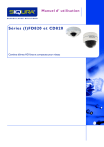
Public link updated
The public link to your chat has been updated.




